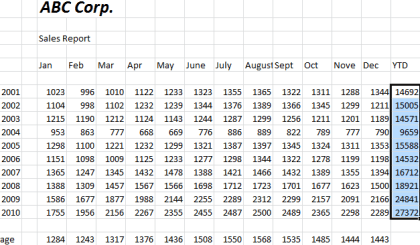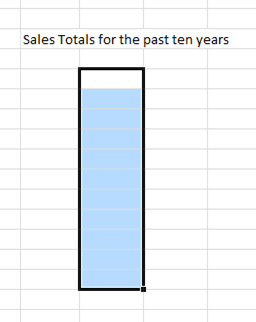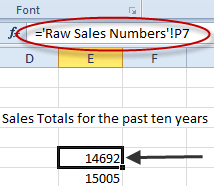Una cosa común en Excel es usar una hoja para recopilar datos sin formato, como totales de ventas, y luego usar otra pestaña, o incluso un libro de trabajo para crear resúmenes o informes; sin embargo, la cosa requiere que primero vincules las celdas. Afortunadamente, esto es mucho más fácil de lo que parece.
Para ver cómo funciona, primero cree o abra una hoja que contenga algunos datos; aquí, utilizaremos la hoja de datos que se muestra a continuación:
Resalte y copie las celdas que desea vincular, en este caso, el YTDtotales para cada uno de los diez años anteriores. A continuación, abra una nueva hojahaciendo clic en una de las pestañas en la parte inferior del libro de trabajo o haciendo clic en el pequeño icono más.
Luego, vaya al lugar en el nueva pestaña donde desea colocar su enlace, y resalte la misma cantidad de celdas con las que comenzó en la primera pestaña. Vale la pena señalar que en las versiones más nuevas de Excel, simplemente puede hacer clic derecho en cualquier lugar y seleccionar Pegar vínculoen lugar de seleccionar un área que tenga el mismo número de celdas que la selección original.
Luego haga clic derecho en el área resaltada, debería ver este menú emergente:
Mire donde dice Pegar opciones:hay seis iconos para elegir, representan, de izquierda a derecha: pegar, valores, fórmulas, transponer, formatear y pegar enlace.
Para pegar los datos de la otra pestaña, elija Pegar vínculo.
Nota: Excel 2010/2013/2016, a diferencia de las versiones anteriores de Excel, le permite ver qué se pegará en la hoja cuando pase el mouse sobre las opciones.
Para ver qué sucedió cuando pegó su enlace, vaya a una de las celdas que se copiaron y tenga en cuenta lo que dice en el cuadro de visualización de la celda:
En el ejemplo, "Números de ventas brutos" se refiere al nombre de la hoja original, mientras que el signo de exclamación se conoce como un puntero; en este caso, porque apunta a la celda a seguir (P7). Por lo tanto, en esta hoja, el contenido de la celda E5 en la nueva pestaña es lo que está en la celda P7 en la pestaña denominada Números de ventas sin procesar.
El proceso para vincular libros de trabajo es prácticamente idéntico; con la excepción de que, en lugar de pegar en una hoja nueva, en su lugar, se pega a las celdas en una hoja de cálculo completamente diferente.
La dirección de una de las celdas pegadas ahora se ven así:
En este caso, el contenido de la celda muestra primero que es una hoja de Excel externa, luego la dirección de ruta del archivo, luego el nombre de la hoja y finalmente el nombre del rango que se creó automáticamente para el rango de celdas que se especificó.
Además, puede crear cualquier cantidad de enlaces al mismo conjunto de celdas que usted por favor. Cada vez que actualice las celdas originales, los datos se actualizarán en todas las ubicaciones donde haya creado un enlace.
La vinculación entre pestañas o libros de trabajo es útil cuando desea tener datos sin procesar en un solo lugar y resultados en otro. Esto es particularmente cierto en las hojas grandes donde puede ser difícil ver qué es qué; agrupar los resultados en una nueva pestaña ayuda a aclarar sus hojas de cálculo y hace que sean mucho más fáciles de leer y comprender.